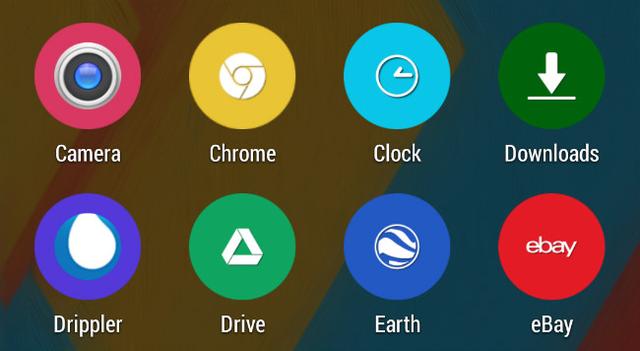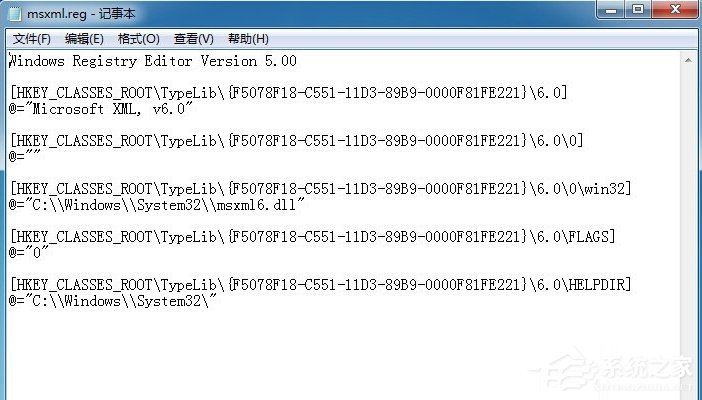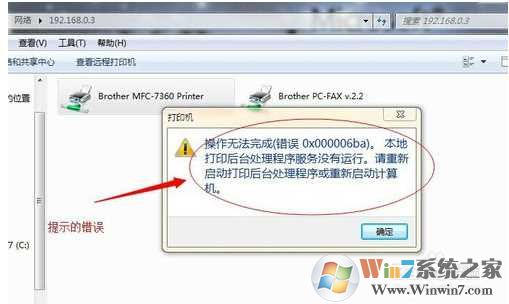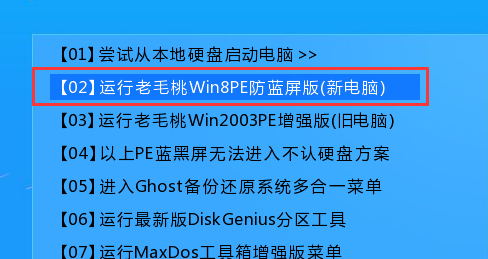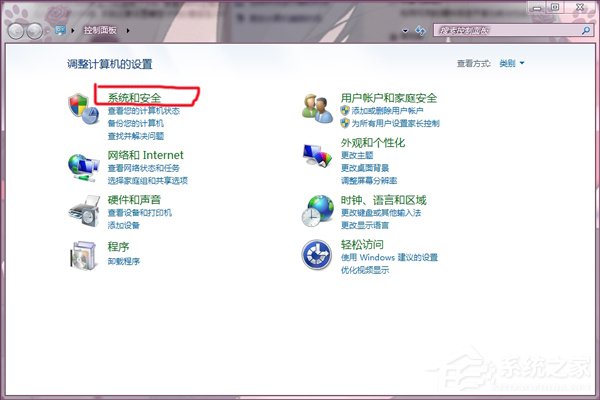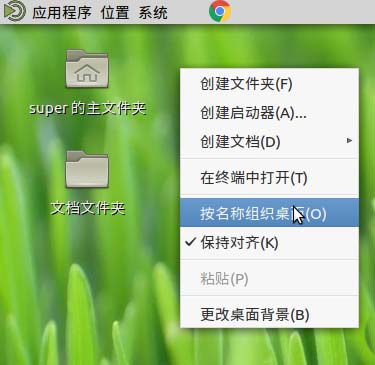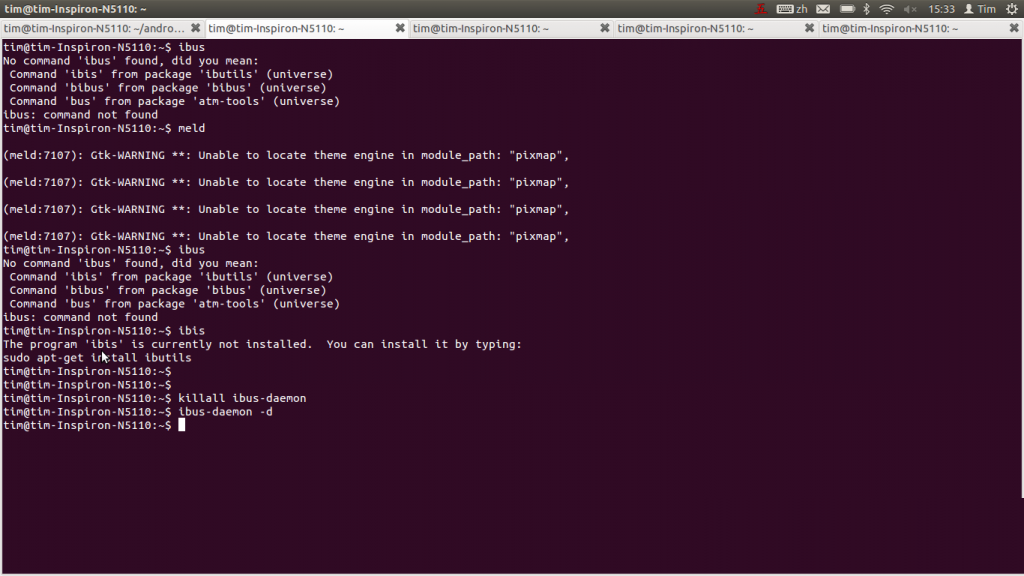如果我们使用的电脑安装的是win7操作系统,那么有的小伙伴在使用的过程中可能就会出现电脑无法上网,win7发现不了无线网络没有图标的情况。那么对于这种问题小编觉得可能是因为我们电脑的无线网卡驱动程序丢失所导致的。我们可以尝试在设备管理器中重新安装驱动即可。详细步骤就来看下小编是怎么做的吧~
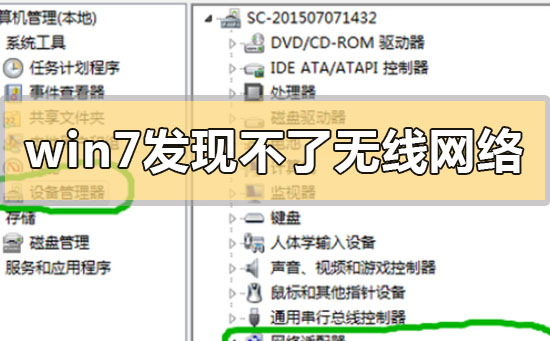

win7发现不了无线网络没有图标怎么解决
1.我们点击右下角的无线网络,打开网络和共享中心。
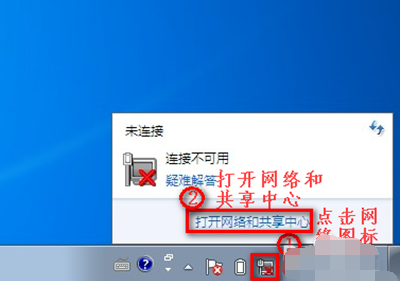
2.点击“更改适配器设置”。
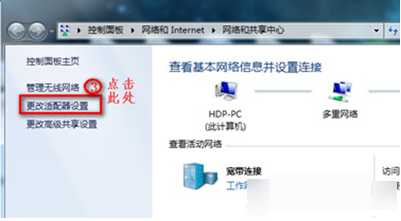
3在“网络连接”窗口,如果网络连接里面有无线网络连接是灰色情况,我们就右键点击“启用”。
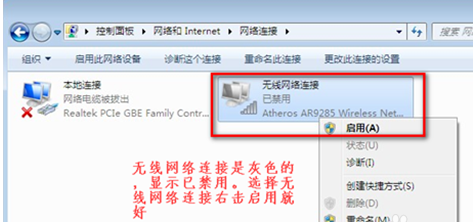
4.网络连接里面没有无线网络连接,我们按以下步骤操作。
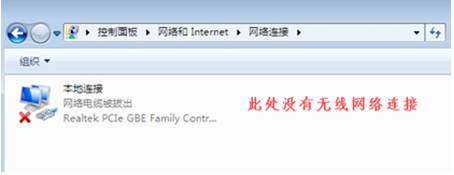
5.桌面上,右键“计算机”选择“管理”。
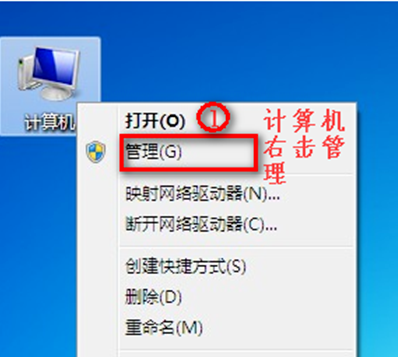
6.点击“设备管理器”。
7.我们查看“网络适配器”的作用。
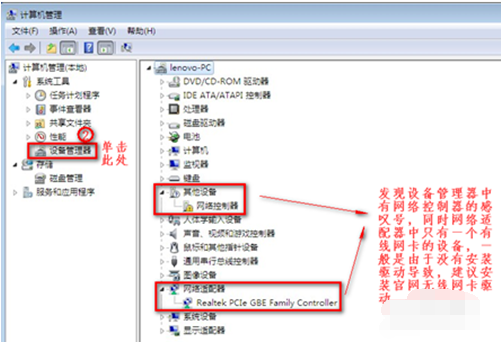
8.重启电脑后,连续按F2键进BIOS,Configuration页面Wireless LAN Support
保证是Enabled状态,如果是Disabled状态如图进行更改。
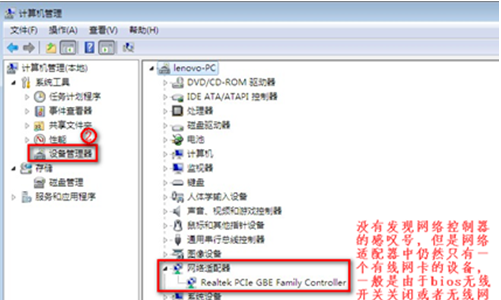

方法二:
1.首先打开控制面板,然后选择网络和共享中心,接着选择左侧的
“更改适配器设置”,然后查看无线网络连接是否被禁用,如果被禁用了就重新连接。
2.检查下无线开关被关掉了,笔记本键盘上有个无线信号发射标志的按钮,按fn+那个键打开无线网络。
方法三:
1.在键盘按下“win+r”打开运行对话框,然后输入regedit打开注册表编辑器。
2.依次展开“HEKY-CURRENT-USER\Software\Classes\Local
settings\Software\Microsoft\Windows\CurrentVersion\TrayNotify”项。
3.然后把窗口右侧中的“IconStreams和PastIconsStream”删除掉,
点击确定按钮保存退出即可。注销系统重启。
更多win7网络相关信息:
>>>win7系统网络连接正常但是无法上网<<<
>>>win7上网显示感叹号怎么解决<<<
>>>win7无线网络不见了无法上网怎么解决<<<
>>>笔记本win7网络连接不可用怎么办<<<
>>>win7网络连接不可用怎么办<<<
以上就是小编给各位小伙伴带来的win7发现不了无线网络没有图标怎么解决的所有内容,希望你们会喜欢。更多相关教程请收藏系统家园~